本記事の目次
オペレーター設定
オペレーター照会
新規オペレーター作成
新規オペレーター一括作成
チーム設定
新規チーム作成
オペレーター、管理者、作業グループ、オフィスレイアウトの管理、ログイン情報の編集を行います。
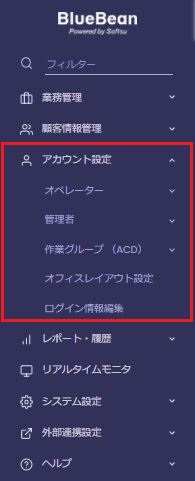
オペレーター設定
アカウント設定メニューの「オペレーター」のサブメニュー「オペレーター設定」を選択すると作成された全オペレーターの基本情報がリストアップされます。
項目をクリックするとオペレーター毎の詳細が表示されます。詳細条件を設定して検索することも可能です。

| ① 検索 |
オペレーターの個別検索が可能 詳細検索をクリックすると「詳細検索」画面がポップアップし、条件設定し絞り込み検索が可能 |
| ② 新規作成 | オペレーターの新規作成画面に移行 |
| ③ オペレーター一括作成・編集・削除 |
オペレーターの一覧です。クリックすると「オペレーター照会」画面に遷移し、各オペレーターの詳細を表示 |
| ④ コール状況項目設定 |
|
| ⑤ 削除 |
名前の横のチェックボックスを入れたオペレーター情報の削除が可能 ※削除後の復元はできない為ご注意ください |
| ⑥ CSVダウンロード |
オペレーター情報のCSVダウンロードが可能 |
| ⑦ 名前 |
オペレーターの一覧です。クリックすると「オペレーター照会」画面に遷移し、各オペレーターの詳細を表示します。 |
| ⑧ フリガナ |
オペレーターのフリガナ ※必須項目ではない為未設定の際は空白 |
| ⑨ ログインID |
オペレーターのログインID |
| ⑩ メールアドレス |
2段階認証で利用するメールアドレス ※個別に2段階認証の利用設定が必要 |
| ⑪ 作業ステータス |
・オフライン:オンラインモードのみ表示、発着信できない状態 ・作業中:受付中/オンライン/通話中の状態 ・離席中:離席を押した状態 ・休憩中:休憩を押した状態 ・後処理:終話後または後処理を押した状態 |
| ⑫ ログイン内線番号 |
スーパーバイザー権限でリアルタイムモニタを管理する際に設定必要 |
| ⑬ ステータス |
・初期有効:パスワードを初回7日間有効で設定※初回ログイン時にPW変更必要 ・有効:有効にした状態※オペレーター画面にログインできます ・無効:無効にした状態※オペレーター画面にはログインできません ・アカウントロック:PW相違でロックがかかった状態 |
| ⑭ 2段階認証 |
2段階認証設定のスイッチ ※個別に2段階認証の利用設定が必要 |
| ⑮ 作業モード |
・オンラインモード:システムと常時接続状態のモード※PD発信利用 ・リンギングモード:発着信時にシステムと接続するモード※PD発信は利用できません |
| ⑯ 内線番号 |
スーパーバイザー権限でリアルタイムモニタを管理する際に設定必要 |
| ⑰ 登録日 |
オペレーター情報の登録日 |
| ⑱ 更新日 |
オペレーター情報の更新日 |

オペレーター照会
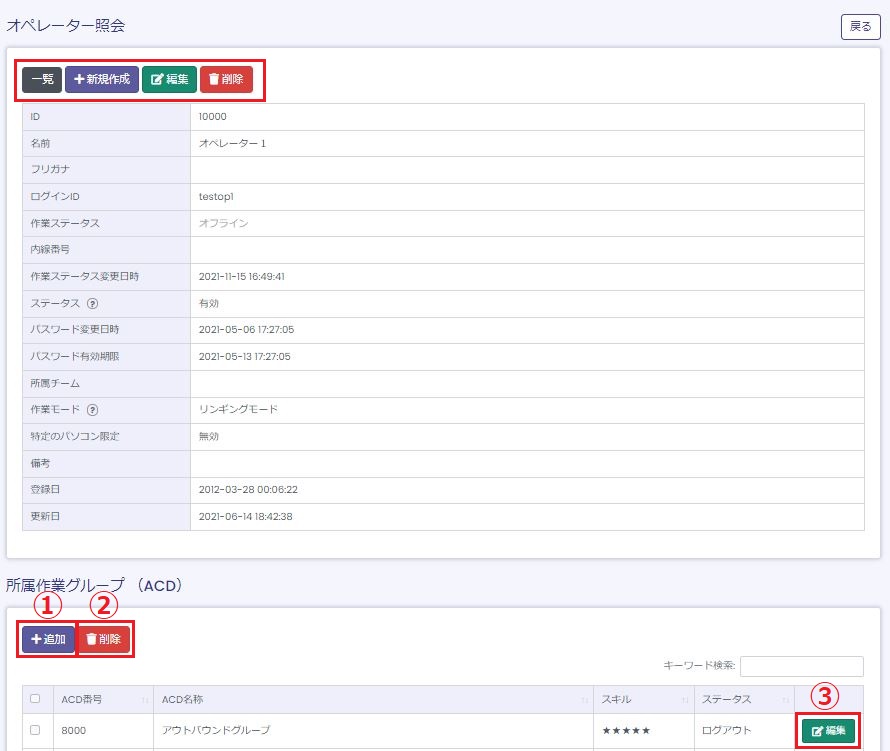
| 一覧 | 作成済みオペレーターの一覧を表示します。 |
| 新規作成 | オペレーターの新規作成を行います。 |
| 編集 | オペレーター情報の編集を行います。 |
| 削除 | オペレーターの削除を行います。 |
| ① 追加 | オペレーターが所属する作業グループ(ACD)を設定します。 |
| ② 削除 | チェックを付けた作業グループ(ACD)と、オペレーターの紐付けを削除します。 |
| ③ 編集 | オペレーターが所属している作業グループ(ACD)に対して、スキルレベルを編集します。 |
◆ポイント
ログイン中のオペレーターがいる場合、強制ログオフボタンが表示されます。
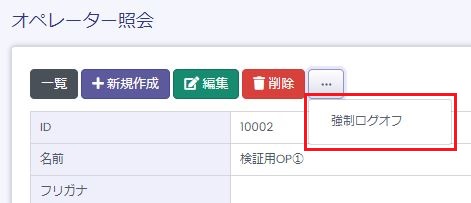
新規オペレーター作成
アカウント設定メニューの「オペレーター」のサブメニュー「新規オペレーター作成」を選択すると「新規オペレーター作成」画面に移動します。
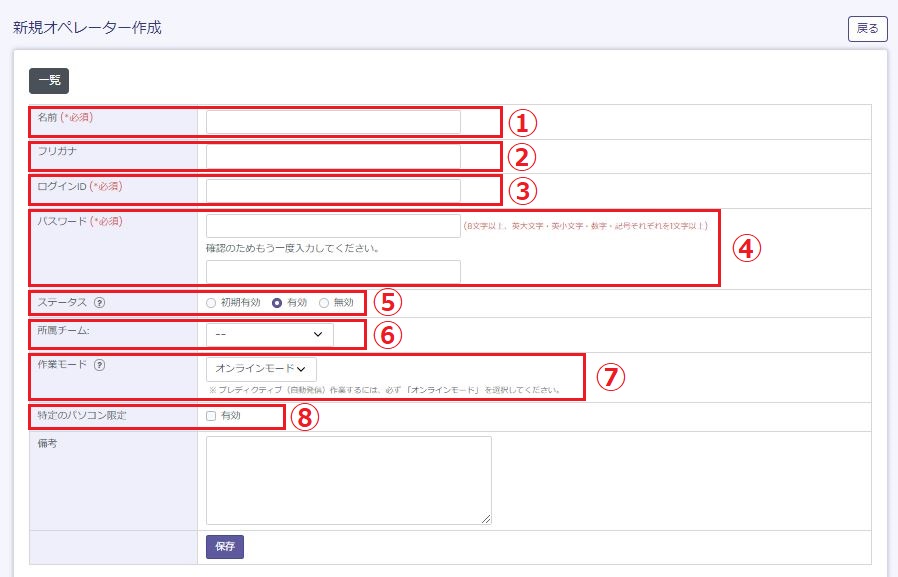
| ① 名前 | オペレーター名を設定します。 | ||||||
| ② フリガナ | オペレーター名のフリガナを設定します。 | ||||||
| ③ ログインID | オペレーター画面ログイン用のIDを設定します。 | ||||||
| ④ パスワード |
オペレーター画面ログイン用のパスワードを設定します ※ 英大文字、英小文字、数字、記号それぞれを含めた8文字以上で設定してください。 
※パスワード入力していただき枠下のバーが緑になりましたら設定可能となります。 |
||||||
| ⑤ ステータス | オペレーターアカウントのステータスを切り替えます。
|
||||||
| ⑥ 所属チーム | オペレーターが所属するチームを設定します。 | ||||||
| ⑦ 作業モード |
システムとの接続方法を設定します。
|
||||||
| ⑧ 特定のパソコン限定 | 設定を有効にした後でオペレーター画面へ最初にログインしたパソコン以外からアクセスできないようにする設定です。 |
新規オペレーター一括作成
アカウント設定メニューの「オペレーター」のサブメニュー「新規オペレーター一括作成」を選択すると「新規オペレーター一括作成」画面に移動します。
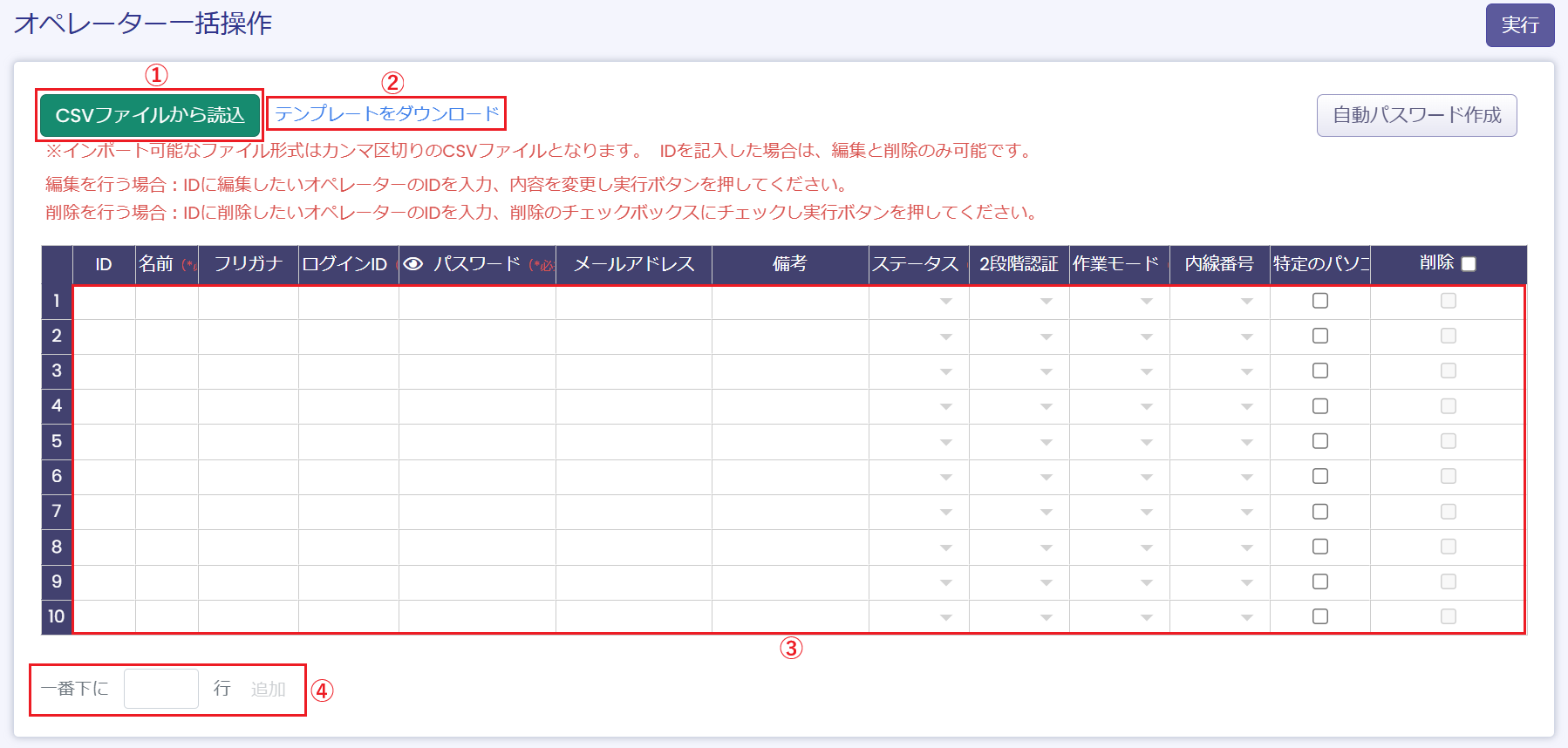
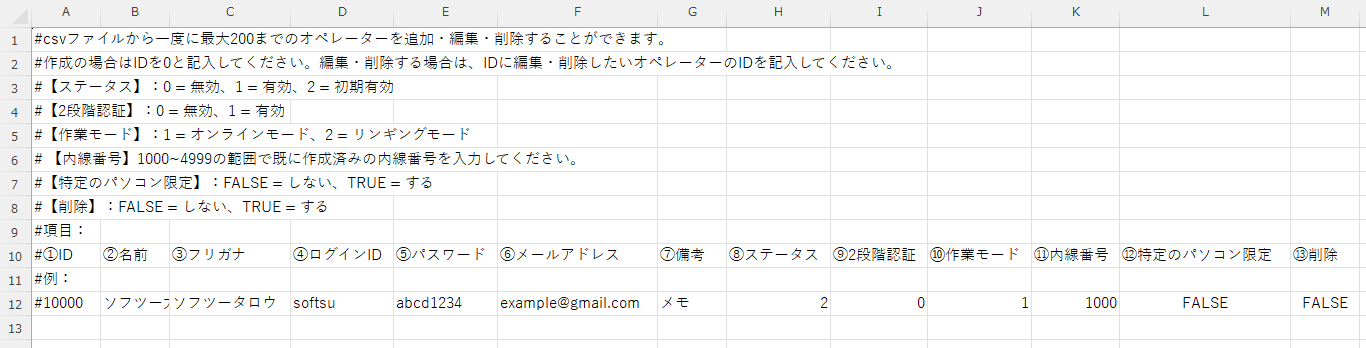
| ① CSVファイルから読込 |
インポートするファイルを選択します。 ※ テンプレートに合わせてインポートするファイルを作成して下さい。 |
| ② テンプレートをダウンロード |
ファイル形式にもとづいたテンプレートがダウンロードできます。 |
| ③ 新規オペレーター一括作成 | オペレーターの作成を一括で行うことができます。 |
| ④ 行追加 | 画面上の表に行を追加します。 |
◆ポイント
表を右クリックすることで行の追加、削除、クリア、ランダムなパスワード作成が可能です。
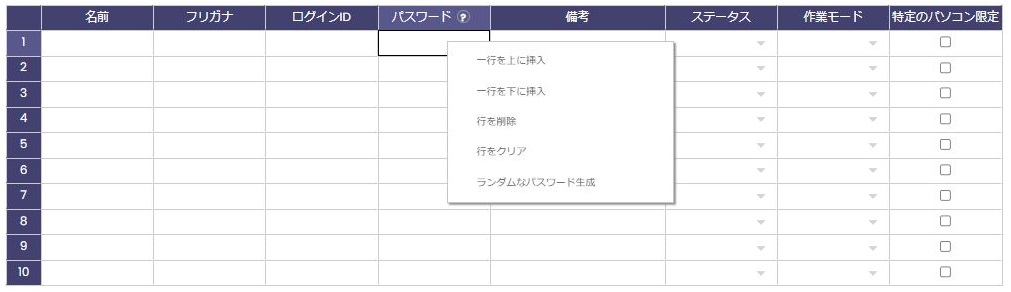
チーム設定 本機能は v10.12.3 より廃止となりました
アカウント設定メニュー「オペレーター」のサブメニュー「チーム設定」を選択すると作成された全チームの基本情報がリストアップされ、クリックすると詳細情報の照会画面が表示されます。
チーム照会
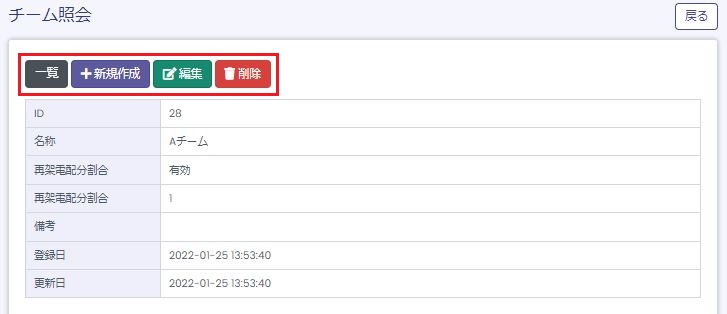
| 新規作成 | チームの新規作成を行います。 |
| 編集 | チームの編集を行います。 |
| 削除 | チームの削除を行います。 |
| 一覧 | チーム一覧を表示します。 |
| 戻る | 前の画面に戻ります。 |
新規チーム作成
アカウント設定メニューの「オペレーター」のサブメニュー「新規チーム作成」を選択すると新規作成画面に移動します。
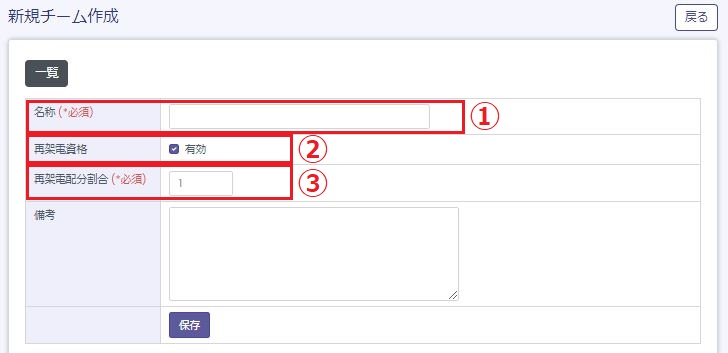
| ① 名称 | チーム名を設定します。 |
| ② 再架電資格 | 自動再架電の際に対象となるかどうかを設定します。 |
| ③ 再架電配分割合 | 自動再架電の配分を設定します。 |